
发布时间:2017-02-06 17: 14: 08
在MindManager中,用户可以自定义、一键切换导图样式。其中在“模板管理器”中,用户可以对导图样式进行统一管理,包括修改、删除、新建、应用、重命名等,同时还可以对导图样式进行文件夹分类管理。
MindManager中,通过单击“设计”>“导图模板”>“导图样式”即可打开下图所示的模板管理器——导图样式。
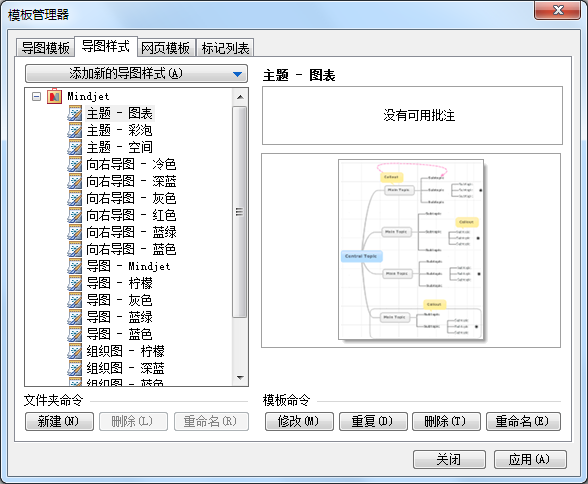
1)单击界面中的“添加新的导图样式”;
2)在弹出的下拉菜单中,选择合适的新建方式;
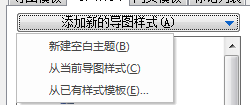
注释:新建空白主题,可以新建一个空白样式。从当前导图样式,指的是新建当前已打开的导图,如果当前没有已打开的导图,这一选项将是灰色,无法操作;从已有样式模板:点击从已有样式模板,即可打开选择模板的对话框。
3)新建的导图样式会显示在列表中,用户可以对其进行命名、修改、删除等操作。
1)单击界面下方的“新建”按钮,用户即可新建一个文件夹并对其命名,用于管理导图样式;
2)拖动列表中的导图样式,即可对其进行分类管理;
3)选中文件夹,即可对其进行删除、重命名操作。
1)选中要修改的导图样式;
2)单击“模板命令”中的“修改”;
3)进入导图样式编辑界面,在此用户可以对导图样式进行自定义修改,包括样式、字体、背景等。
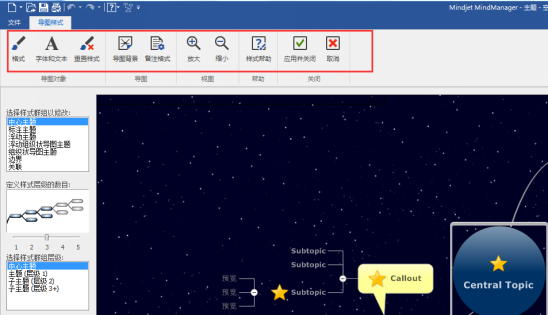
4)单击“应用并关闭”,即可完成修改;单击取消,可退出修改。
以上就是MindManager中关于导图样式的统一管理,通过使用模板管理器——导图样式界面下面的文件夹命令、模板命令,用户可以轻松管理软件中的导图样式,以便今后制图时快速使用。
了解更多关于MindManager的使用技巧,欢迎点击MindManager教程免费查询。
展开阅读全文
︾